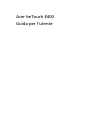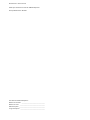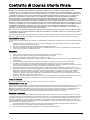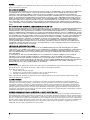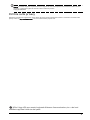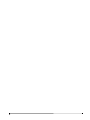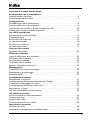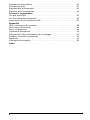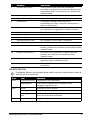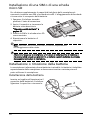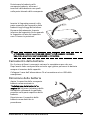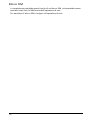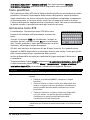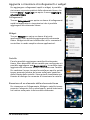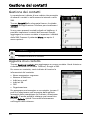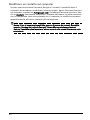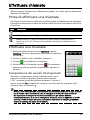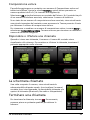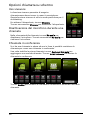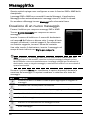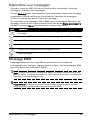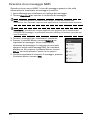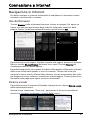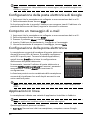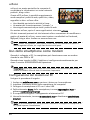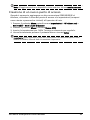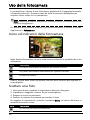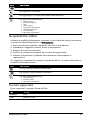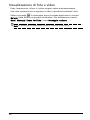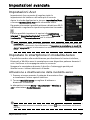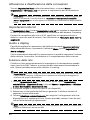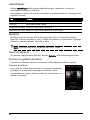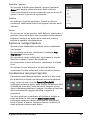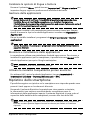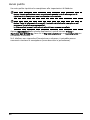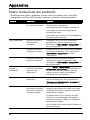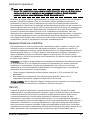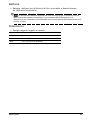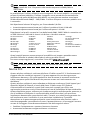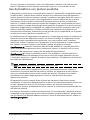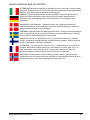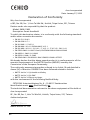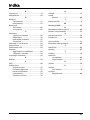Acer beTouch E400
Guida per l’utente

© 2010 Tutti i diritti riservati
Guida per l’utente Acer beTouch E400 Smartphone
Prima pubblicazione: 05/2010
Acer beTouch E400 Smartphone
Numero di modello: ____________________________________
Numero di serie: _______________________________________
Data d'acquisto: ________________________________________
Luogo d’acquisto: ______________________________________

1
Contratto di Licenza Utente Finale
IMPORTANTE – LEGGERE CON ATTENZIONE: IL PRESENTE CONTRATTO DI LICENZA ALL’UTENTE FINALE ACER
(“CONTRATTO”) E’ UN CONTRATTO CON VALORE LEGALE TRA LEI (PERSONA FISICA O SINGOLA PERSONA GIURIDICA) E
ACER INC., INCLUSE LE SOCIETA’ DA QUEST’ULTIMA CONTROLLATE, (“ACER”), RELATIVO AL SOFTWARE ACER ACCLUSO
AL PRESENTE CONTRATTO (SIA CHE TALE SOFTWARE SIA FORNITO DIRETTAMENTE DA ACER, SIA CHE LO STESSO SIA
FORNITO DA LICENZIANTI DI ACER STESSA O SUOI FORNITORI), COMPRESO QUALSIASI STRUMENTO, MATERIALE
STAMPATO E RELATIVA DOCUMENTAZIONE, EVENTUALMENTE CONTRADDISTINTI DAL MARCHIO “ACER” AD USO
DELL’UTENTE FINALE IN FORMATO ELETTRONICO CONNESSO A TALE SOFTWARE (“SOFTWARE”). IL PRESENTE
CONTRATTO NON CONCERNE NE’ RINVIA IMPLICITAMENTE AD ALCUN ACCORDO RELATIVO A OGNI EVENTUALE ALTRO
PRODOTTO O AVENTE UN OGGETTO DIVERSO RISPETTO A QUELLO DEL PRESENTE CONTRATTO. ISTALLANDO, IN TUTTO O
IN PARTE, IL SOFTWARE ACCLUSO AL PRESENTE CONTRATTO, LEI ACCETTA DI ESSERE VINCOLATO DAI TERMINI E DALLE
CONDIZIONI DEL PRESENTE CONTRATTO. SE LEI NON ACCETTA TUTTI I TERMINI E LE CONDIZIONI DEL PRESENTE
CONTRATTO, NON CONTINUI IL PROCESSO DI INSTALLAZIONE E CANCELLI IMMEDIATAMENTE DAL SUO SITEMA TUTTI I
FILE INSTALLATI DEL SOFTWARE QUI ACCLUSO, OVE PRESENTI.
NEL CASO IN CUI LEI NON SIA IN POSSESSO DI UNA COPIA DEL SOFTWARE OGGETTO DI UNA VALIDA LICENZA, LEI NON E’
AUTORIZZATO AD INSTALLARE, COPIARE O USARE IN ALTRO MODO IL SOFTWARE, E NON HA ALCUN DIRITTO AI SENSI
DEL PRESENTE CONTRATTO.
Il Software è protetto dalle leggi degli Stati Uniti e dalle convenzioni internazionali in materia di diritto d’autore, nonché
dalle altre leggi e dai trattati in materia di proprietà intellettuale. Il Software viene concesso in licenza, non ceduto.
CONCESSIONE DI LICENZA
Acer Le concede i seguenti diritti non esclusivi e non trasferibili in riferimento al Software. Ai sensi del presente Contratto,
Lei può:
1. installare ed usare il Software solo su un unico telefono designato; per ogni ulteriore telefono su cui il Software
sarà usato è richiesta una separata licenza;
2. fare una copia del Software esclusivamente per fini di backup o archivio;
3. fare una copia materiale di qualsiasi documento in formato elettronico compreso nel Software, a condizione che
Lei riceva i documenti in formato elettronico.
LIMITAZIONI
Lei NON potrà:
1. usare o copiare il Software ad eccezione di quanto previsto nel presente Contratto;
2. noleggiare o concedere in leasing il Software a qualsiasi terzo soggetto;
3. modificare, adattare o tradurre il Software, in tutto o in parte;
4. effettuare attività di reverse engineering, decompilare, o disassemblare il Software o creare opere derivate basate
sul Software;
5. unire il Software a qualsiasi altro programma o modificare il Software, se non per il Suo uso personale;
6. concedere in sub licenza o altrimenti rendere disponibile il Software a terzi, salvo la possibilità, previa
comunicazione scritta ad Acer, di trasferire interamente il Software ad un terzo a condizione che Lei non conservi
alcuna copia del Software e che il terzo accetti i termini del presente Contratto;
7. salvo quanto previsto al punto precedente, trasferire i Suoi diritti ai sensi del presente Contratto ad un terzo;
8. esportare il Software in violazione delle leggi e dei regolamenti applicabili in materia di esportazioni, o (i) vendere,
esportare, riesportare, trasferire, modificare la relativa destinazione, comunicare dati tecnici, ovvero mettere a
disposizione il Software a favore di soggetti, siano essi persone fisiche o giuridiche, non autorizzati, nonché
compiere alcune delle attività già menzionate verso destinazioni vietate incluse, a titolo esemplificativo ma non
esaustivo, Cuba, Iran, Nord Corea, Sudan e Siria;
nonché (ii) utilizzare il Software per ogni uso vietato ai sensi delle leggi o dei regolamenti degli Stati Uniti, ovvero
ai sensi di ogni altra legge e/o regolamento e/o convenzione nazionale e internazionale applicabili.
SERVIZI DI SUPPORTO
Acer non è obbligata a fornire supporto tecnico o di altro tipo per il Software.
AGGIORNAMENTO ACER LIVE
Alcuni dei menzionati Software contengono elementi che attivano l’uso del servizio “Aggiornamento Acer Live”, il quale
consente che gli aggiornamenti per detti Software vengano automaticamente scaricati e installati sul suo telefono.
Mediante l’installazione del Software, lei accetta e fornisce il suo espresso consenso a che Acer (o i licenzianti di Acer)
possa automaticamente verificare la versione di Software che lei sta usando sul telefono e possa predisporre gli
aggiornamenti a tale software che potranno essere automaticamente scaricati sul suo telefono.
PROPRIETA’ & COPYRIGHT
La proprietà e i diritti di proprietà intellettuale sul Software e tutte le copie dello stesso rimarranno ad Acer, ovvero ai
Licenzianti di Acer o ai relativi fornitori (ove esistenti). Lei non ha o non conseguirà alcun diritto di proprietà sul Software
(comprese le modifiche e le copie eseguite da Lei o per Suo conto) né qualsiasi diritto di proprietà intellettuale ad esso
connesso. La proprietà e i relativi diritti sul contenuto reso accessibile tramite il Software appartengono al titolare dei
contenuti medesimi e possono essere protetti dalla legge applicabile. La presente licenza non Le attribuisce alcun diritto
su tali contenuti. Lei pertanto accetta di:
1. non rimuovere dal Software gli avvisi di copyright o ogni altra comunicazione relativa a diritti di proprietà;
2. riprodurre tali avvisi su qualsiasi copia autorizzata da Lei effettuata; e
3. fare il proprio meglio per evitare qualsiasi copia non autorizzata del Software.

2
MARCHI
Il presente Contratto non Le attribuisce alcun diritto in relazione ai marchi o ai marchi di servizio di titolarità di Acer e/o
dei suoi licenziatari o fornitori.
ESCLUSIONE DI GARANZIE
NEI LIMITI MASSIMI CONSENTITI DALLA LEGGE APPLICABILE, ACER, I SUOI FORNITORI E I SUOI LICENZIANTI, FORNISCONO
IL SOFTWARE ”AS IS” (COSI’ COME E’) E CON TUTTI I RELATIVI EVENTUALI DIFETTI; RIMANE ESCLUSA OGNI ALTRA
GARANZIA E ASSICURAZIONE ESPRESSA, IMPLICITA O LEGALE, COMPRESA, A TITOLO ESEMPLIFICATIVO MA NON
ESAUSTIVO, QUALSIASI GARANZIA IMPLICITA, DOVERE O CONDIZIONE DI COMMERCIABILITA’, IDONEITA’ AD UNO SCOPO
SPECIFICO, ACCURATEZZA O COMPLETEZZA DELLE RISPOSTE, DEI RISULTATI, DEL COMPIMENTO DEGLI SFORZI A REGOLA
D’ARTE, ASSENZA DI VIRUS, ASSENZA DI NEGLIGENZA, TUTTO CON RIFERIMENTO AL SOFTWARE E ALLA FORNITURA O
MANCATA FORNITURA DI SERVIZI DI SUPPORTO. INOLTRE, CON RIFERIMENTO AL SOFTWARE, ACER, I SUOI FORNITORI E I
SUOI LICENZIANTI, NON RILASCIANO ALCUNA GARANZIA O AUTORIZZAZIONE IN RELAZIONE A DIRITTI DI PROPRIETA’,
TACITO GODIMENTO, TACITO POSSESSO, CORRISPONDENZA CON LA DESCRIZIONE O NON CONTRAFFAZIONE DI DIRITTI DI
TERZI.
ESCLUSIONE DI DANNI INCIDENTALI, CONSEQUENZIALI E DI ALTRO TIPO
NEI LIMITI MASSIMI CONSENTITI DALLA LEGGE APPLICABILE, ACER, I SUOI FORNITORI E/O LICENZIANTI NON SARANNO IN
NESSUN CASO RESPONSABILI PER QUALSIASI DANNO STRAORDINARIO, INCIDENTALE, INDIRETTO, ESEMPLARE O
CONSEQUENZIALE, QUALUNQUE ESSO SIA (COMPRESI A TITOLO MERAMENTE ESEMPLIFICATIVO, I DANNI PER PERDITA DI
PROFITTI O INFORMAZIONI CONFIDENZIALI O DI ALTRO TIPO, PER INTERRUZIONE DELL’ATTIVITA’ COMMERCIALE, LESIONI
PERSONALI, PERDITA DI PRIVACY, MANCATO ADEMPIMENTO DI QUALSIASI DOVERE INCLUSO IL DOVERE DI BUONA FEDE
O DI RAGIONEVOLE CURA, NEGLIGENZA, E PER QUALSIASI ALTRA PERDITA PECUNIARIA O DI ALTRO TIPO) DERIVANTE DA
O IN QUALCHE MODO CONNESSO CON L’USO O L’INCAPACITA’ DI USARE IL SOFTWARE, LA FORNITURA O MANCATA
FORNITURA DI SERVIZI DI SUPPORTO, O ALTRIMENTI AI SENSI DI O IN CONNESSIONE A QUALSIASI PREVISIONE DEL
PRESENTE CONTRATTO, ANCHE IN CASO DI COLPA, ATTO ILLECITO (COMPRESA LA NEGLIGENZA), PRESUNZIONE DI
COLPA, INADEMPIMENTO CONTRATTUALE O VIOLAZIONE DI GARANZIA DA PARTE DI ACER, DEI SUOI FORNITORI E/O
LICENZIANTI, E ANCHE NEL CASO IN CUI ACER, I SUOI FORNITORI E/O I SUOI LICENZIANTI SIANO STATI AVVISATI DELLA
POSSIBILITA’ DEL VERIFICARSI DI TALI DANNI.
LIMITAZIONI DI RESPONSABILITA’ E RIMEDI
INDIPENDENTEMENTE DA QUALSIASI DANNO CHE LEI POTREBBE SUBIRE PER QUALSIASI RAGIONE (INCLUSI, SENZA
LIMITAZIONE, TUTTI I DANNI DI CUI SOPRA, E TUTTI I DANNI DIRETTI O GENERALI), LA RESPONSABILITA’ COMPLESSIVA DI
ACER, I SUOI FORNITORI E/O LICENZIANTI AI SENSI DI QUALSIASI DISPOSIZIONE DEL PRESENTE CONTRATTO, E IL SUO
ESCLUSIVO RIMEDIO PER TUTTO QUANTO PRECEDE SARA’ LIMITATA ALL’AMMONTARE COMPLESSIVO PAGATO DA LEI
PER IL SOFTWARE.
LE LIMITAZIONI, LE ESCLUSIONI DI RESPONSABILITA’ E DI GARANZIA DI CUI SOPRA (COMPRESA L’ESCLUSIONE DI
GARANZIE E L’ESCLUSIONE DI DANNI INCIDENTALI, CONSEQUENZIALI E GLI ALTRI DANNI DI CUI SOPRA) SI
APPLICHERANNO NEI LIMITI MASSIMI CONSENTITI DALLA LEGGE APPLICABILE, ANCHE SE L’EVENTUALE RIMEDIO NON
RAGGIUNGA IL SUO SCOPO SOSTANZIALE; IN OGNI CASO, QUANTO SOPRA POTREBBE NON TROVARE APPLICAZIONE NEI
SUOI CONFRONTI, POSTO CHE DETERMINATE GIURISDIZIONI NON CONSENTONO DI ESCLUDERE O LIMITARE LA
RESPONSABILITÀ PER I DANNI CONSEQUENZIALI O INCIDENTALI.
RISOLUZIONE
Senza pregiudizio di qualsiasi altro diritto, Acer potrà risolvere immediatamente il presente Contratto senza preavviso, nel
caso in cui Lei violi uno qualsiasi dei termini e delle condizioni del presente Contratto.
In tal caso, Lei è tenuto a:
1. cessare qualsiasi uso del software;
2. distruggere o restituire ad Acer l’originale e tutte le copie del Software; e
3. eliminare il Software da tutti i telefoni su cui era installato.
Tutte le esclusioni di garanzia e le limitazioni di responsabilità stabilite nel presente Contratto sopravviveranno alla
risoluzione del presente Contratto.
CLAUSOLE GENERALI
Il presente Contratto costituisce l’intero contratto tra Lei ed Acer in relazione alla presente licenza del Software e
sostituisce tutti i precedenti contratti, comunicazioni, offerte e dichiarazioni tra le parti e prevale su qualsiasi termine
configgente o ulteriore contenuto in qualsiasi preventivo, ordine, avviso di ricevimento o altra simile comunicazione.
Il presente Contratto può essere modificato esclusivamente da un documento sottoscritto da entrambe le parti. Se una
qualsiasi disposizione del presente Contratto viene dichiarata contraria alla legge da un tribunale di una giurisdizione
competente, tale disposizione sarà eseguita nel limite massimo consentito e le restanti diposizioni del presente Contratto
resteranno pienamente in vigore ed efficaci.
ULTERIORI PREVISIONI APPLICABILI AL SOFTWARE E AI SERVIZI FORNITI DA TERZI
Il Software eventualmente fornito da licenzianti o fornitori di Acer (“Software di Terzi”) viene messo a Sua disposizione
esclusivamente per il Suo uso personale non commerciale. Lei non potrà utilizzare il Software di Terzi in nessuna maniera
che possa danneggiare, disabilitare, sovraccaricare, o deteriorare i servizi forniti dai licenzianti o fornitori di Acer (“Servizi
di Terzi”). Inoltre, Lei non potrà usare il Software di Terzi in qualsiasi modo che possa interferire con l’uso e il godimento
da parte di altri soggetti dei Servizi di Terzi, ovvero dei i servizi e prodotti di terzi licenzianti dei fornitori e licenzianti di
Acer. L’utilizzo da parte Sua del Software di Terzi e dei Servizi di Terzi è altresì disciplinato e soggetto alle ulteriori
condizioni generali e policy disponibili sul nostro sito web.

3
Avviso: la versione originale di questa EULA è in inglese. Nel caso di discrepanze nella traduzione dalla versione
originale, il significato inglese dei termini e delle condizioni prevale.
Copyright 2002-2010
Politica sulla privacy
Durante la procedura di registrazione verrà chiesto di inviare alcune informazioni ad Acer. Consultare le Politiche sulla
privacy di Acer su http://www.acer.com o sul sito web Acer della propria area.
XT9 e il logo XT9 sono marchi registrati di Nuance Communications, Inc. o dei suoi
sussidiari negli Stati Uniti e/o altri paesi.

4

5
Indice
Contratto di Licenza Utente Finale
Familiarizzare con lo Smartphone
Caratteristiche e funzioni . . . . . . . . . . . . . . . . . . . . . . . . . . . . . . . . . . . . . . . . . .7
Registrazione del prodotto . . . . . . . . . . . . . . . . . . . . . . . . . . . . . . . . . . . . . . . . .7
Configurazione
Disimballaggio dello smartphone . . . . . . . . . . . . . . . . . . . . . . . . . . . . . . . . . . . .8
Familiarizzare con lo Smartphone . . . . . . . . . . . . . . . . . . . . . . . . . . . . . . . . . . .8
Installazione di una SIM o di una scheda micro SD . . . . . . . . . . . . . . . . . . . . .10
Installazione o rimozione della batteria . . . . . . . . . . . . . . . . . . . . . . . . . . . . . .10
Uso dello smartphone
Attivazione di una nuova SIM . . . . . . . . . . . . . . . . . . . . . . . . . . . . . . . . . . . . . .13
Prima accensione . . . . . . . . . . . . . . . . . . . . . . . . . . . . . . . . . . . . . . . . . . . . . . . .13
Blocco dello smartphone . . . . . . . . . . . . . . . . . . . . . . . . . . . . . . . . . . . . . . . . . .13
Uso del touchscreen . . . . . . . . . . . . . . . . . . . . . . . . . . . . . . . . . . . . . . . . . . . . . .14
La tastiera su schermo . . . . . . . . . . . . . . . . . . . . . . . . . . . . . . . . . . . . . . . . . . . .14
La schermata Home . . . . . . . . . . . . . . . . . . . . . . . . . . . . . . . . . . . . . . . . . . . . . .17
Gestione dei contatti
Gestione dei contatti . . . . . . . . . . . . . . . . . . . . . . . . . . . . . . . . . . . . . . . . . . . . .20
Effettuare chiamate
Prima di effettuare una chiamata . . . . . . . . . . . . . . . . . . . . . . . . . . . . . . . . . . .23
Effettuare una chiamata . . . . . . . . . . . . . . . . . . . . . . . . . . . . . . . . . . . . . . . . . .23
La schermata chiamate . . . . . . . . . . . . . . . . . . . . . . . . . . . . . . . . . . . . . . . . . . .25
Terminare una chiamata . . . . . . . . . . . . . . . . . . . . . . . . . . . . . . . . . . . . . . . . . .25
Opzioni chiamata su schermo . . . . . . . . . . . . . . . . . . . . . . . . . . . . . . . . . . . . . .26
Messaggistica
Creazione di un nuovo messaggio . . . . . . . . . . . . . . . . . . . . . . . . . . . . . . . . . .28
Rispondere a un messaggio . . . . . . . . . . . . . . . . . . . . . . . . . . . . . . . . . . . . . . . .29
Messaggi MMS . . . . . . . . . . . . . . . . . . . . . . . . . . . . . . . . . . . . . . . . . . . . . . . . . .29
Connessione a internet
Navigazione in Internet . . . . . . . . . . . . . . . . . . . . . . . . . . . . . . . . . . . . . . . . . . .31
Configurazione della posta elettronica di Google . . . . . . . . . . . . . . . . . . . . . .32
Comporre un messaggio di e-mail . . . . . . . . . . . . . . . . . . . . . . . . . . . . . . . . . .32
Configurazione della posta elettronica . . . . . . . . . . . . . . . . . . . . . . . . . . . . . .32
Applicazioni in linea . . . . . . . . . . . . . . . . . . . . . . . . . . . . . . . . . . . . . . . . . . . . .32
Uso dello smartphone come modem . . . . . . . . . . . . . . . . . . . . . . . . . . . . . . . .34
Uso della fotocamera
Icone ed indicatori della fotocamera . . . . . . . . . . . . . . . . . . . . . . . . . . . . . . . .36
Scattare una foto . . . . . . . . . . . . . . . . . . . . . . . . . . . . . . . . . . . . . . . . . . . . . . . .36
Acquisizione video . . . . . . . . . . . . . . . . . . . . . . . . . . . . . . . . . . . . . . . . . . . . . . .37
Visualizzazione di foto e video . . . . . . . . . . . . . . . . . . . . . . . . . . . . . . . . . . . . .38
Impostazioni avanzate
Impostazioni Acer . . . . . . . . . . . . . . . . . . . . . . . . . . . . . . . . . . . . . . . . . . . . . . .39
Impostare lo smartphone in modalità Aereo . . . . . . . . . . . . . . . . . . . . . . . . . .39

6
Impostazioni del telefono . . . . . . . . . . . . . . . . . . . . . . . . . . . . . . . . . . . . . . . . .41
Connessione al PC . . . . . . . . . . . . . . . . . . . . . . . . . . . . . . . . . . . . . . . . . . . . . . .41
Riproduzione multimediale . . . . . . . . . . . . . . . . . . . . . . . . . . . . . . . . . . . . . . . .41
Ripristino dello smartphone . . . . . . . . . . . . . . . . . . . . . . . . . . . . . . . . . . . . . . .45
Accessori e suggerimenti
Uso dell'auricolare . . . . . . . . . . . . . . . . . . . . . . . . . . . . . . . . . . . . . . . . . . . . . . .47
Uso di un auricolare Bluetooth . . . . . . . . . . . . . . . . . . . . . . . . . . . . . . . . . . . . .47
Inserimento di una scheda microSD . . . . . . . . . . . . . . . . . . . . . . . . . . . . . . . . .47
Appendice
FAQ e risoluzione dei problemi . . . . . . . . . . . . . . . . . . . . . . . . . . . . . . . . . . . . .48
Altre risorse della Guida . . . . . . . . . . . . . . . . . . . . . . . . . . . . . . . . . . . . . . . . . .49
Avvisi e Precauzioni . . . . . . . . . . . . . . . . . . . . . . . . . . . . . . . . . . . . . . . . . . . . . .49
Chiamate d'emergenza . . . . . . . . . . . . . . . . . . . . . . . . . . . . . . . . . . . . . . . . . . .52
Informazioni sullo smaltimento ed il riciclaggio . . . . . . . . . . . . . . . . . . . . . . .52
Prendersi cura dello smartphone . . . . . . . . . . . . . . . . . . . . . . . . . . . . . . . . . . .53
Specifiche . . . . . . . . . . . . . . . . . . . . . . . . . . . . . . . . . . . . . . . . . . . . . . . . . . . . . .54
Informazioni normative . . . . . . . . . . . . . . . . . . . . . . . . . . . . . . . . . . . . . . . . . . .56
Indice

7Caratteristiche e funzioni
Familiarizzare con lo Smartphone
Caratteristiche e funzioni
Il nuovo smartphone offre funzioni all’avanguardia per l’accesso semplificato a
multimedialità e intrattenimento. È possibile:
• Accedere alla posta elettronica durante gli spostamenti.
• Collegarsi a Internet ad alta velocità, tramite HSDPA (7,2 Mbps),
HSUPA (2 Mbps) o Wi-Fi.
• Restare in contatto con gli amici tramite le applicazioni Contatti e social
network.
Registrazione del prodotto
Quando usate il prodotto per la prima volta si raccomanda di registrarlo
immediatamente. Ciò vi darà accesso ad una serie di benefici utili, come:
• Assistenza veloce da parte dei nostri addetti all'assistenza
• Diventare membro della comunità Acer: ricevere promozioni e
partecipare a ricerche di mercato
• Le ultime notizie da Acer
Affrettatevi e registratevi, altri vantaggi vi attendono!
Come effettuare la registrazione
Per registrare il prodotto Acer, visitare mobile.acer.com. Fare clic su
Registrazione del prodotto e seguire le istruzioni. È anche possibile eseguire la
registrazione direttamente dallo smartphone toccando l’icona Registrazione
Acer.
Dopo aver ricevuto la registrazione del vostro prodotto, vi invieremo una e-mail
di conferma con dati importanti che dovrete conservare in un posto sicuro.

8
Configurazione
Disimballaggio dello smartphone
Lo smartphone è imballato in una scatola di protezione. Aprirla delicatamente
ed estrarre il contenuto. Se uno o più dei seguenti elementi manca o è
danneggiato, mettersi immediatamente in contatto con il rivenditore:
• Acer beTouch E400 Smartphone
• Batteria
• Guida rapida
• CD in dotazione
•Cavo USB
• Adattatore CA
• Auricolare
Familiarizzare con lo Smartphone
Viste
1
43
5678
11
12
13 142
910

9Familiarizzare con lo Smartphone
Anello Home
Il pulsante Home è circondato da un anello colorato che indica lo stato di
accensione e le notifiche.
N. Elemento Descrizione
1 Pulsante accensione Tenere premuto per più di tre secondi per
accendere o spegnere lo smartphone; premere per
attivare/disattivare lo schermo o per accedere alla
modalità sleep.
2 Jack auricolare da 3,5 mm Per collegare un auricolare.
3 Altoparlante telefono Adatto per l’uso normale del telefono.
4 Touchscreen Touchscreen da 480 x 320 pixel per la
visualizzazione di dati, contenuto del telefono e
inserire informazioni.
5 Pulsante Home Per tornare alla schermata Home; tenere premuto
per visualizzare le applicazioni usate di recente.
6 Pulsante Cerca Per aprire la casella Ricerca rapida.
7 Pulsante Indietro Per tornare indietro di un menu.
8 Pulsante Menu Per aprire il menu opzioni.
9 Connettore micro USB Per collegare un cavo USB / il caricatore.
10 Microfono Microfono interno.
11 Pulsanti di controllo volume Per aumentare o ridurre il volume della suoneria/
sistema; premere per riattivare lo smartphone dalla
modalità sleep.
12 Pulsante Fotocamera Per attivare la fotocamera o scattare una foto;
premere per riattivare lo smartphone dalla
modalità sleep.
13 Fotocamera Fotocamera da 3,2-megapixel per scattare foto e
registrare video ad alta risoluzione.
14 Altoparlante vivavoce Emette l'audio dallo smartphone; adatto per l’uso
in vivavoce.
Colore Stato Descrizione
Bianco Acceso (8 secondi) Il dispositivo si sta riattivando.
Lampeggiante Nuovo evento (chimata senza risposta, nuovo
messaggio, segreteria ecc.)
Rosso Acceso La batteria si sta caricando.
Lampeggiante Il livello della batteria è basso.
Lampeggia due
volte
Batteria molto scarica. Caricare lo smatphone per
alcuni minuti prima di utilizzarlo.
Verde Acceso Batteria completamente carica.

10
Installazione di una SIM o di una scheda
micro SD
Per sfruttare completamente le capacità di telefonia dello smartphone è
necessario installare una SIM e la scheda microSD. L'alloggiamento della scheda
si trova sotto lo scomparto della batteria.
1. Spegnere il telefono tenendo
premuto il tasto di accenzione.
2. Aprire il coperchio e rimuovere la
batteria come descritto in
“Rimozione della batteria“ a
pagina 11.
3. Inserire la SIM o la scheda micro SD
come mostrato.
4. Riposizionare la batteria e il
coperchio.
Nota: Assicurarsi che la scheda microSD sia inserita completamente
nell’alloggiamento della scheda.
Attenzione: Spegnere lo smartphone e rimuovere la batteria prima di installare o
rimuovere la SIM o la scheda microSD. Se la batteria è ancora installata si potrebbe
danneggiare la scheda o lo smartphone.
Installazione o rimozione della batteria
Lo smartphone è alimentato da una batteria ricaricabile. La batteria è imballata
separatamente dallo smartphone e deve essere inserita e caricata prima di
poter utilizzare lo smartphone.
Installazione della batteria
Inserire un’unghia nell’apertura tra il
coperchio della batteria e il telefono.
Sganciare il coperchio e rimuoverlo.
SIM
microSD
1
2

11Installazione o rimozione della batteria
Posizionare la batteria nello
scomparto batteria, allineare i
terminali della batteria con quelli
nella parte laterale dello scomparto.
Inserire le linguette presenti sulla
parte superiore del coperchio della
batteria negli alloggi del telefono.
Premere delicatamente la parte
inferiore del coperchio fino a quando
le linguette sul lato del coperchio
non si fissano in posizione.
ATTENZIONE: L’USO DI BATTERIE NON CORRETTE PUÒ CAUSARE ESLOSIONI.
SMALTIRE LE BATTERIE USATE SEGUENDO LE ISTRUZIONI.
Caricamento della batteria
Per il primo utilizzo è necessario caricare lo smartphone per otto ore.
Dopo averlo fatto sarà possibile caricarlo ogni giorno per avere la batteria
sempre al massimo della capacità.
Collegare il cavo dell'alimentatore CA al connettore micro USB dello
smartphone.
Rimozione della batteria
Aprire il coperchio dello scomparto
batterie come mostrato in
“Installazione della batteria“ a
pagina 10. Sollevare la batteria dallo
scomparto utilizzando la graffetta
presente nella parte superiore della
batteria.
Riposizionare il coperchio della
batteria come descritto in
precedenza.
1
2

12
Blocco SIM
Lo smartphone potrebbe essere fornito di un blocco SIM, cioè potrebbe essere
possibile usare solo la SIM fornita dall’operatore di rete.
Per annullare il blocco SIM, rivolgersi all’operatore di rete.

13Attivazione di una nuova SIM
Uso dello smartphone
Attivazione di una nuova SIM
Se è la prima volta che si usa la SIM, è necessario eseguire l’attivazione.
Rivolgersi all’operatore di rete per i dettagli di questa procedura.
Inserimento del PIN
La prima volta che si installa la SIM sarà necessario inserire il PIN usando il
tastierino numerico su schermo.
Importante: A seconda delle impostazioni, potrebbe essere chiesto di inserire il PIN
ogni volta che si accende il telefono.
Prima accensione
La prima volta che si accende lo smartphone, tenere premuto il tasto di
accensione fino ad accendere lo schermo. Verrà quindi chiesto di configurare
alcune impostazioni prima di poter usare lo smartphone.
Per iniziare, toccare per selezionare la lingua, quindi toccare Android di colore
verde nella schermata successiva. Seguire le altre istruzioni visualizzate.
Accedere a o creare un account Google
Se si ha l’accesso a Internet, lo smartphone consente di sincronizzare le
informazioni con un account Google.
Durante il processo di configurazione, è possibile creare o accedere all’account,
il quale verrà usato per sincronizzare l’elenco dei contatti, e-mail, calendario e
altre informazioni. Se ancora non è stato eseguito l‘accesso a Internet, o non si
desidera usare questa funzione, toccare Ignora.
Blocco dello smartphone
Se lo smartphone non deve essere utilizzato per un po’ di tempo,
premere brevemente il pulsante di accensione per bloccare
l’accesso. In questo modo si conserva la batteria e si è certi che lo
smartphone non utilizzi senza avviso alcuni servizi. Se non viene
utilizzato per due minuto lo smartphone si blocca
automaticamente. Per modificare il ritardo, toccare Menu >
Impostazioni > Audio e display > Timeout schermo.
Menu

14
Riattivare lo smartphone
Se lo schermo si spegne e lo smartphone non reagisce al tocco dello schermo o
del pulsante del pannello frontale, vuol dire che è bloccato e in modalità sleep.
Per riattivare lo smartphone, premere un pulsante
qualsiasi sul lato del dispositivo (p.e. accensione, volume o
fotocamera). Lo smartphone visualizzerà la schermata di
blocco; trascinare l’icona del lucchetto verso destra per
accedere alla schermata Home.
Per ulteriore sicurezza, è possibile impostare una sequenza
di sblocco, una serie di punti che devono essere toccati
nell’ordine esatto per accedere al telefono. Aprire la
scheda Applicazioni e toccare Menu Impostazioni >
Posizione e sicurezza > Imposta sequenza di sblocco.
Uso del touchscreen
Lo smartphone è dotato di touchscreen per la selezione degli elementi e
l’inserimento delle informazioni. Usare il dito per toccare lo schermo.
Toccare: Toccare una volta lo schermo per aprire gli elementi e selezionare le
opzioni.
Trascinare: Tenere il dito sullo schermo e trascinarlo sullo schermo per
selezionare testo e immagini.
Toccare e tenere premuto: Toccare e tenere premuto un elemento per
visualizzare un elenco di azioni disponibili per quell’elemento. Nel menu che
compare, scegliere l'azione che si vuole eseguire.
Scorrere: Per scorrere lo schermo verso l’alto o il basso, è sufficiente trascinare il
dite verso l’alto o il basso sullo schermo nella direzione in cui si desidera
scorrere.
La tastiera su schermo
Quando viene toccata una casella di testo per inserire del
testo, viene visualizzata la tastiera su schermo.
È sufficiente toccare i tasti per inserire il testo.
Per utilizzare una tastiera più grande, ruotare lo
smartphone di 90 gradi verso sinistra per usare la modalità
orizzontale.
Il layout della tastiera varia leggermente, in relazione
all’applicazione e alle informazioni da inserire.
Cambiare il metodo di immissione del testo
Per cambiare il metodo di immissione, tenere premuta la casella di testo, quindi
selezionare Metodo di immissione. In questo modo viene aperto un menu con
elencati i metodi di immissione del testo disponibili sul telefono. Toccare il
metodo di immissione preferito. In genere sono disponibili due opzioni:

15La tastiera su schermo
Immissione testo XT9 e Tastiera Android. Una terza opzione, Metodo
immissione Penpower potrebbe essere disponibile solo in alcuni paesi.
Testo predittivo
Sia l’Immissione testo XT9 che la Tastiera Andorid offrono una tastiera con testo
predittivo. Durante l'inserimento delle lettere della parola, sopra la tastiera
viene visualizzato un elenco di parole che potrebbero completare la sequenza
di lettere toccate, o che sono molto simili, ma ciò espone al rischio di errori.
L’elenco delle parole cambia mentre si premono i tasti. Nel caso sia visualizzata
la parola cercata, è possibile toccarla per inserirla nel testo.
Immissione testo XT9
La tastiera per l’Immissione testo XT9 offre varie
funzioni che aiutano nell’inserimento corretto del
testo.
Toccare il pulsante ?123 per visualizzare i numeri e i
caratteri speciali, quindi toccare Alt per visualizzarne
altri. Tenere premuto il tasto per selezionare un altro
carattere, ad esempio lettere accentate.
Gli altri tasti variano in relazione al tipo di testo inserito. P.e. quando viene
digitato un SMS è disponibile un tasto per inserire uno smiley. Come per gli atri
tasti, tenere premuto per visualizzare alter opzioni.
Inoltre è disponibile un tasto per cambiare la lingua usata per il dizionario
e la tastiera.
Tenere premuto il tasto ?123 e selezionare Impostazioni immissione testo XT9,
o dalla schermata Home toccare Menu > Impostazioni > Lingua e tastiera >
Immissione testo XT9, per attivare o disattivare le seguenti funzioni:
Funzione Descrizione
Lingue Per impostare le lingue che saranno disponibili.
Layout tastiera Per selezionare il layout tastiera preferito. Sono disponibili tre
layout:
• Tastiera: una tastieraQWERTY completa (o lingua
specifica).
• Tastiera ridotta: su ciascun tasto sono disponibili due
lettere. Le opzioni del testo predittivo visualizzano le
parole possibili derivate dalla combinazione di tasti
selezionati.
• Tastierino telefono: su ciascun tasto sono disponibili
tre o più lettere. Le opzioni del testo predittivo
visualizzano le parole possibili derivate dalla
combinazione di tasti selezionati.
Preferenze Per cambiare le preferenze di immissione del testo: quali
vibrazione per indicare la pressione del tasto o la correzione del
testo.

16
Tastiera Android
La tastiera Android standard offre varie funzioni per
assistere nell’inserimento corretto del testo.
Toccare il pulsante ?123 per visualizzare i numeri e i
caratteri speciali, quindi toccare Alt per visualizzarne
altri. Tenere premuto il tasto per selezionare un altro
carattere, ad esempio lettere accentate.
Gli altri tasti variano in relazione al tipo di testo inserito. P.e. quando viene
inserito un messaggio è disponibile un tasto per inserire uno smiley. Come per
gli atri tasti, tenere premuto per visualizzare alter opzioni.
Tenere premuto il tasto ?123 e selezionare Impostazioni tastiera Android, o
dalla schermata Home toccare Menu > Impostazioni > Lingua e tastiera >
Tastiera Android, per attivare o disattivare le seguenti funzioni:
Metodo immissione Penpower
Disponibile solo in alcuni paesi.
Il Metodo immissione Penpower consente di disegnare
le lettere e i caratteri sullo schermo, uno alla volta.
Disegnare il carattere all’interno del rettangolo
visualizzato sullo schermo. Dopo un breve periodo,
sotto all’area di immissione viene visualizzata una
selezione di caratteri. Toccare il carattere per inserirlo
nel testo.
Disegnare una lettere nel rettangolo Abc per limitare i
caratteri proposti alle sole lettere alfabetiche, o nel
rettangolo 12# per limitare i caratteri proposti ai soli numeri e simboli.
Toccare il simbolo del cerchio e del trinagolo per ingrandire l’area di
immissione in modo che prenda l’intero schermo. Toccare i tasti Abc o 12#
per visualizzare una tastiera.
Tenere premuto il simbolo delle impostazioni e selezionare Impostazioni
metodo di immissione, o dalla schermata Home toccare Menu >
Impostazioni > Lingua e tastiera > Metodo immissione Penpower, per
accedere alle impostazioni per l’inserimento del testo.
Funzione Descrizione
Correzione rapida Consente di correggere gli errori di digitazione più comuni.
Mostra suggerimenti Mostra le parole suggerite durante la digitazione.
Completamento
automatico
Consente di inserire la parola suggerita quando viene toccato
uno spazio o un segno di punteggiatura.

17La schermata Home
La schermata Home
Una volta completato il processo di avvio, lo smartphone
visualizza la schermata Home. Questa schermata presenta
un accesso rapido e basato su icone alle funzioni
maggiormente utilizzate dello smartphone.
Nella schermata Home sono già presenti alcune icone e
widget molto utili. Il widget Cerca nella parte superiore
della schermata, mentre al centro è presente una selezione
di icone.
Nella parte inferiore dello schermo è presente la scheda
Applicazioni che elenca tutte le applicazioni installate.
Trascinare la scheda verso l’alto, o toccare la scheda, per
aprire il menu Applicazioni. Toccare un’icona per aprire
l’applicazione.
Multitasking
È possibile tenere aperte contemporaneamente più applicazioni. Per aprire una
nuova applicazione, premere Home per tornare alla schermata Home, quindi
avviare la nuova applicazione.
Per visualizzare le applicazioni attive, tenere premuto il pulsante Home.
Toccare un'icona per accedere all’applicazione.
Suggerimento: Per prolungare la durata della batteria si consiglia di chiudere
l’applicazione una volta terminato di utilizzarla. È possibile procedere sia premendo il
pulsante Menu che selezionando Esci (se disponibile).
La schermata Home estesa
La schermata Home si estende oltre i lati dello schermo, fornendo altro spazio
in modo da poter aggiungere icone, widget o funzioni. Per visualizzare le
schermate della Home estesa, trascinare la schermata verso sinistra o destra.
Sono disponibili cinque pagine, due a sinistra e due a destra. Per cambiare o
aggiungere i widget in una delle schermate vedere “Personalizzazione della
schermata Home“ a pagina 18.

18
Area di notifica
L’Area di notifica si trova nella parte superiore dello schermo.
L'area di notifica contiene varie icone che informano sullo stato del telefono.
Il lato sinistro dell’Area di notifica visualizza le icone degli eventi per indicare la
presenza di nuovi eventi (ad esempio nuovi messaggi). Le icona sulla destra
indicano lo stato di connettività e batteria. Trascinare l’Area di notifica verso il
basso, o toccare l’area, per visualizzare altre informazioni sul nuovo evento.
Personalizzazione della schermata Home
È possibile personalizzare la schermata Home aggiungendo o rimuovendo
icone, collegamenti o widget, o cambiando lo sfondo.
Aggiunta o rimozione delle icone
È possibile inserire nella schermata Home le icone delle applicazioni installate.
Toccare e tenere premuta un’icona nella scheda Applicazioni per copiarla nella
schermata Home. Per rimuovere un'icona dalla schermata Home, tenere
premuta l'icona, quindi trascinarla nel cestino nella parte inferiore della
schermata Home.
Icona Descrizione
Indica che la memoria non è sufficiente. Rimuovere i programmi o i file per
aumentare la memoria disponibile.
Scheda SD rimossa.
Potenza del segnale WLAN.
Modalità vibrazione attiva.
SIM non installata/non valida.
Chiamata senza risposta.
Nuovo messaggio/messaggio non letto.
3G collegato: È possibile effettuare una chiamata.
Collegato a una rete 2G: È possibile effettuare una chiamata.
Modalità aereo: Connettività wireless disattiva. Disattivare la modalità aereo
prima di effettuare una chiamata.
Chiamata in arrivo o chiamata attiva.
Batteria in carica.
La pagina si sta caricando...
La pagina si sta caricando...
La pagina si sta caricando...
La pagina si sta caricando...
La pagina si sta caricando...
La pagina si sta caricando...
La pagina si sta caricando...
La pagina si sta caricando...
La pagina si sta caricando...
La pagina si sta caricando...
La pagina si sta caricando...
La pagina si sta caricando...
La pagina si sta caricando...
La pagina si sta caricando...
La pagina si sta caricando...
La pagina si sta caricando...
La pagina si sta caricando...
La pagina si sta caricando...
La pagina si sta caricando...
La pagina si sta caricando...
La pagina si sta caricando...
La pagina si sta caricando...
La pagina si sta caricando...
La pagina si sta caricando...
La pagina si sta caricando...
La pagina si sta caricando...
La pagina si sta caricando...
La pagina si sta caricando...
La pagina si sta caricando...
La pagina si sta caricando...
La pagina si sta caricando...
La pagina si sta caricando...
La pagina si sta caricando...
La pagina si sta caricando...
La pagina si sta caricando...
La pagina si sta caricando...
La pagina si sta caricando...
La pagina si sta caricando...
La pagina si sta caricando...
La pagina si sta caricando...
La pagina si sta caricando...
La pagina si sta caricando...
La pagina si sta caricando...
La pagina si sta caricando...
La pagina si sta caricando...
-
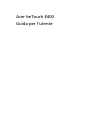 1
1
-
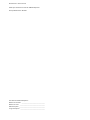 2
2
-
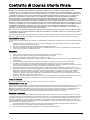 3
3
-
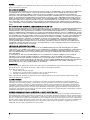 4
4
-
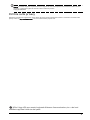 5
5
-
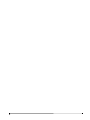 6
6
-
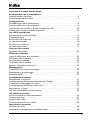 7
7
-
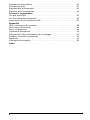 8
8
-
 9
9
-
 10
10
-
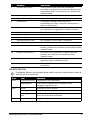 11
11
-
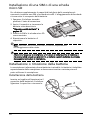 12
12
-
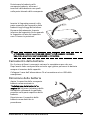 13
13
-
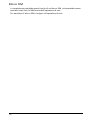 14
14
-
 15
15
-
 16
16
-
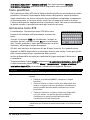 17
17
-
 18
18
-
 19
19
-
 20
20
-
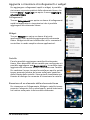 21
21
-
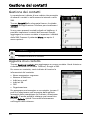 22
22
-
 23
23
-
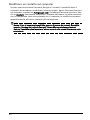 24
24
-
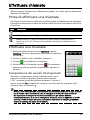 25
25
-
 26
26
-
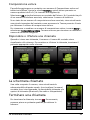 27
27
-
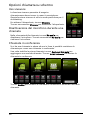 28
28
-
 29
29
-
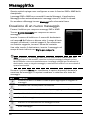 30
30
-
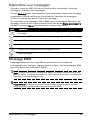 31
31
-
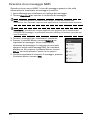 32
32
-
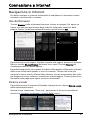 33
33
-
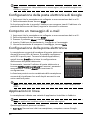 34
34
-
 35
35
-
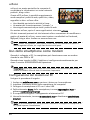 36
36
-
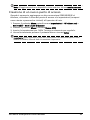 37
37
-
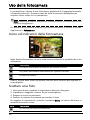 38
38
-
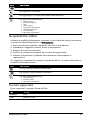 39
39
-
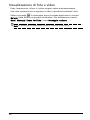 40
40
-
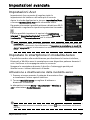 41
41
-
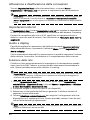 42
42
-
 43
43
-
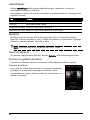 44
44
-
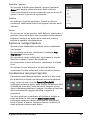 45
45
-
 46
46
-
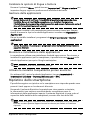 47
47
-
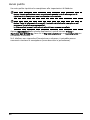 48
48
-
 49
49
-
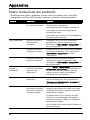 50
50
-
 51
51
-
 52
52
-
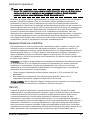 53
53
-
 54
54
-
 55
55
-
 56
56
-
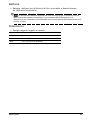 57
57
-
 58
58
-
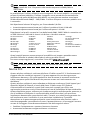 59
59
-
 60
60
-
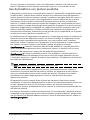 61
61
-
 62
62
-
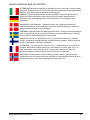 63
63
-
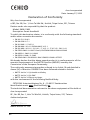 64
64
-
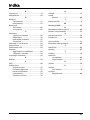 65
65